



  |   |
| 1 | Åbn bagklappen (bageste bakke).  | ||||||
| 2 | Åbn dækslet til åbningen til manuel fødning. 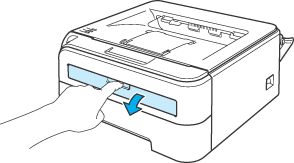 | ||||||
| 3 | Brug begge hænder, og skub papirstyrene i åbningen til manuel fødning til bredden på det papir, du vil anvende. 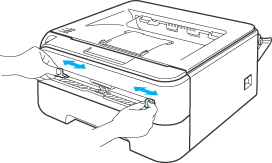 | ||||||
| 4 | Brug begge hænder, og læg et stykke papir eller en konvolut i åbningen til manuel fødning, indtil papirets eller konvoluttens forkant berører føderullen. Giv slip, når du kan mærke maskinen trække i papiret. | ||||||
| 5 | Vælg følgende i printerdriveren:
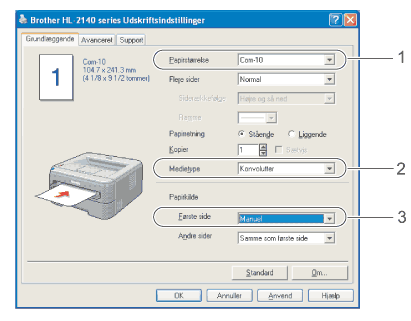
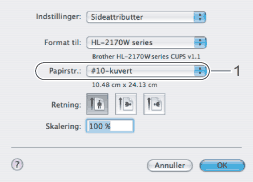 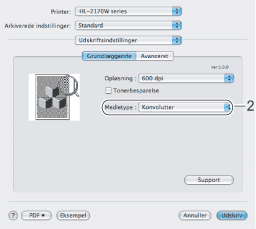 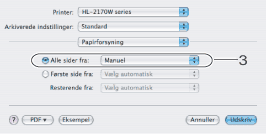 | ||||||
| 6 | Start udskrivningen. | ||||||
| 7 | Når den udskrevne side kommer ud af printeren, kan du lægge næste ark eller konvolut i som anvist i trin 4. Gentag proceduren for hver side, du vil udskrive. |
  |   |